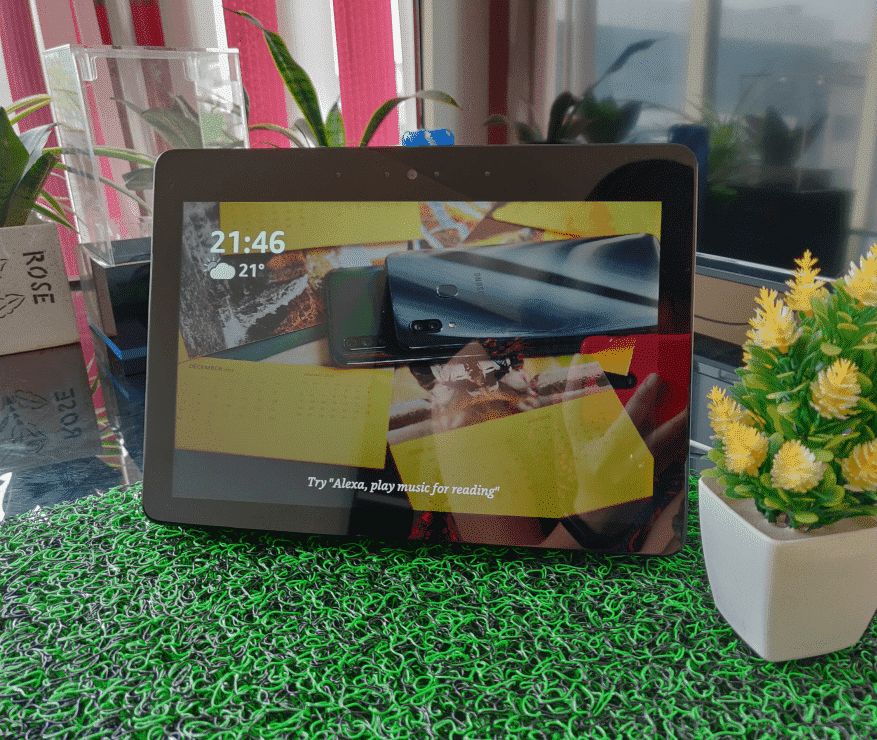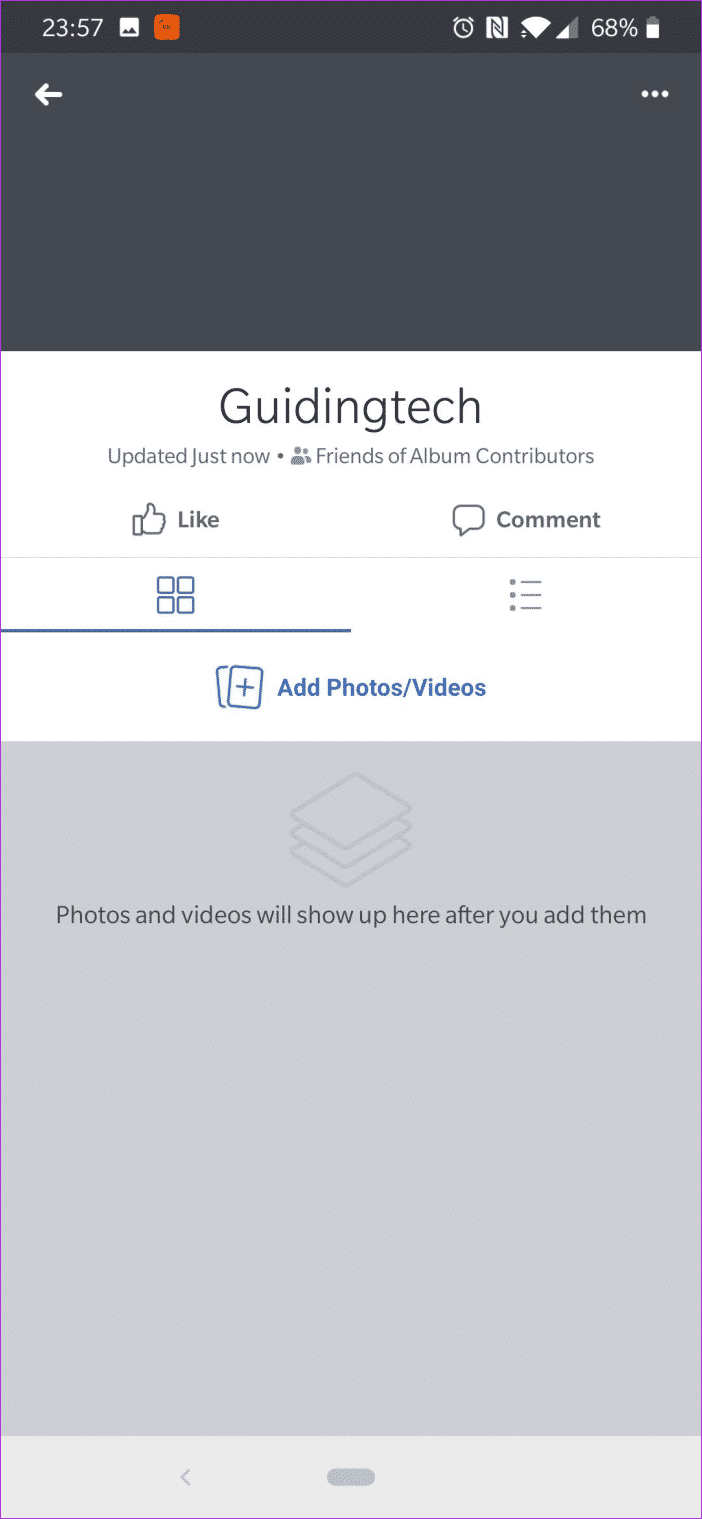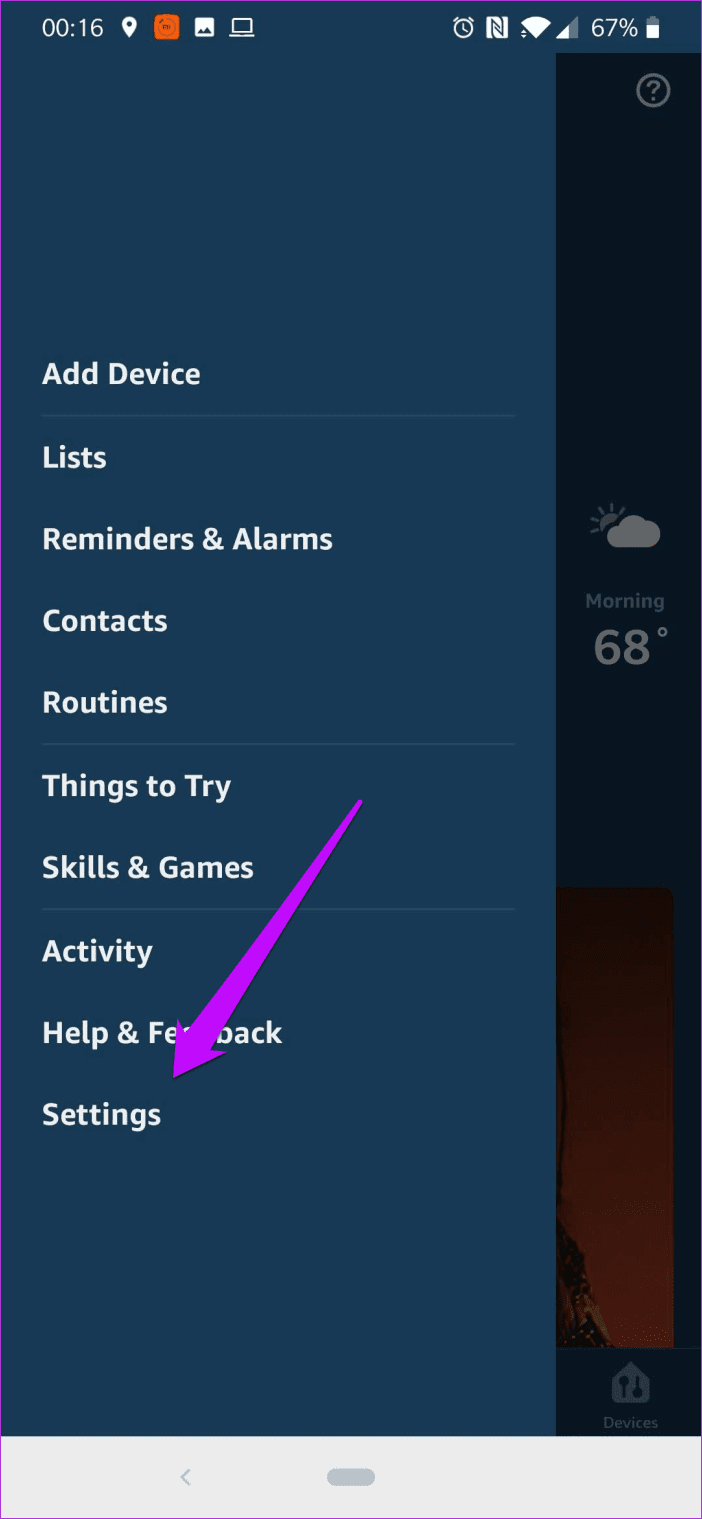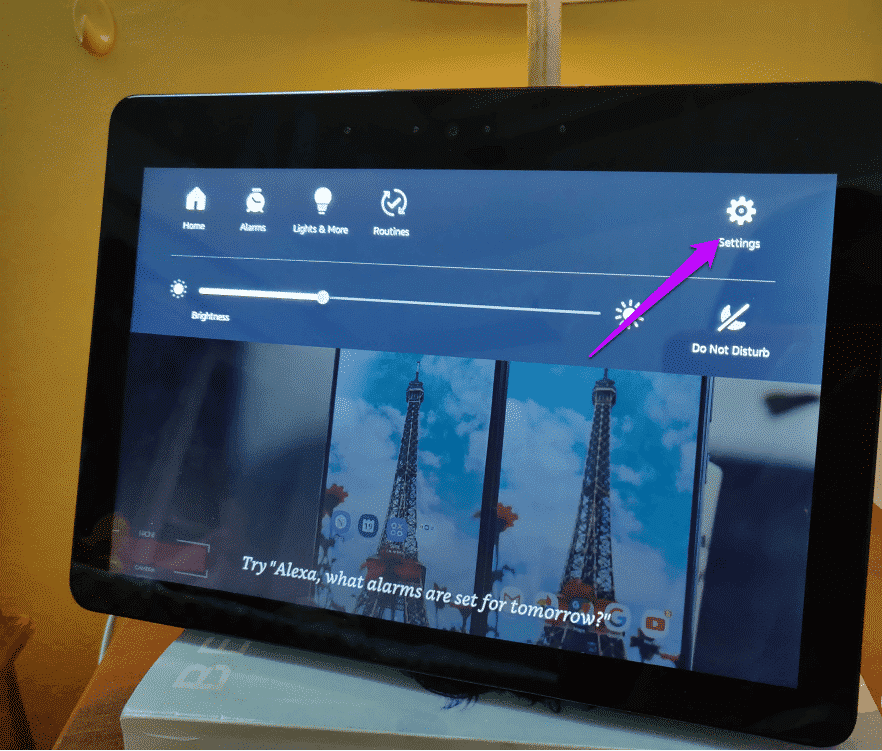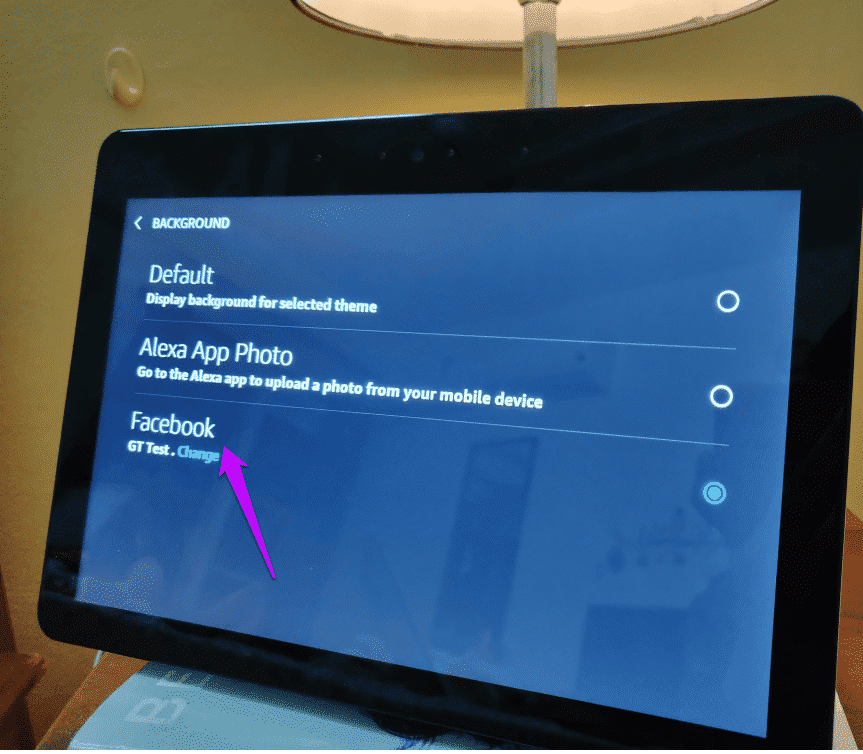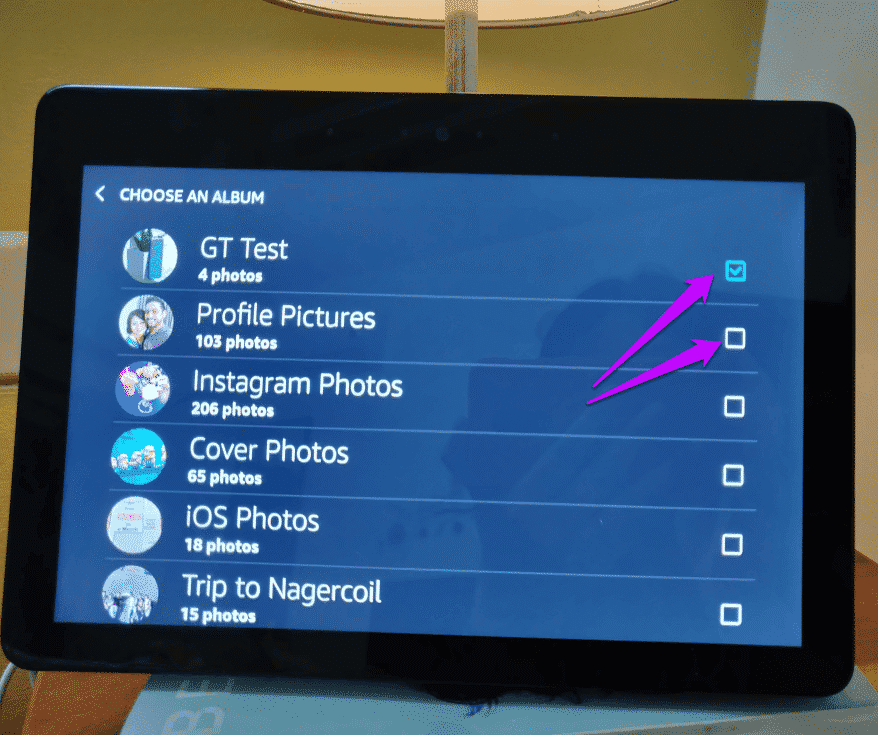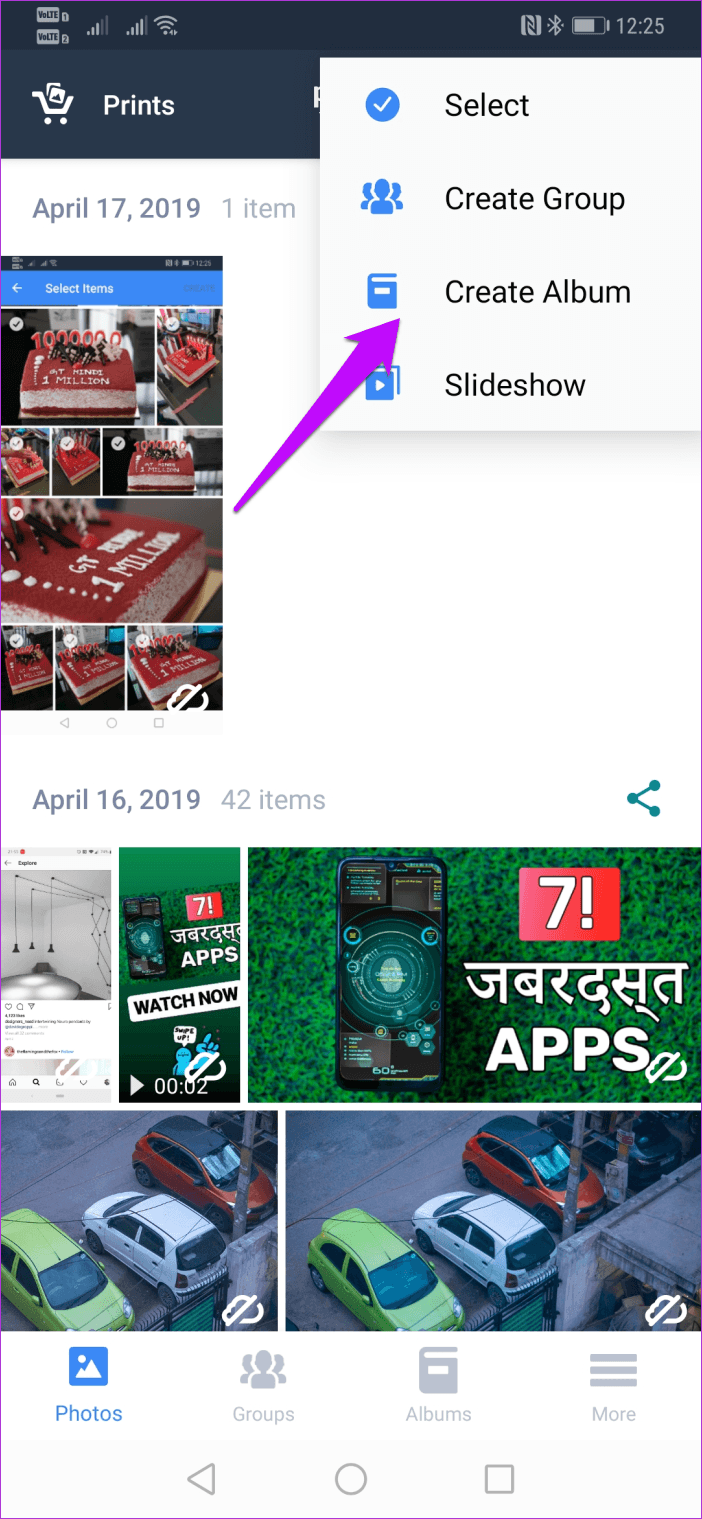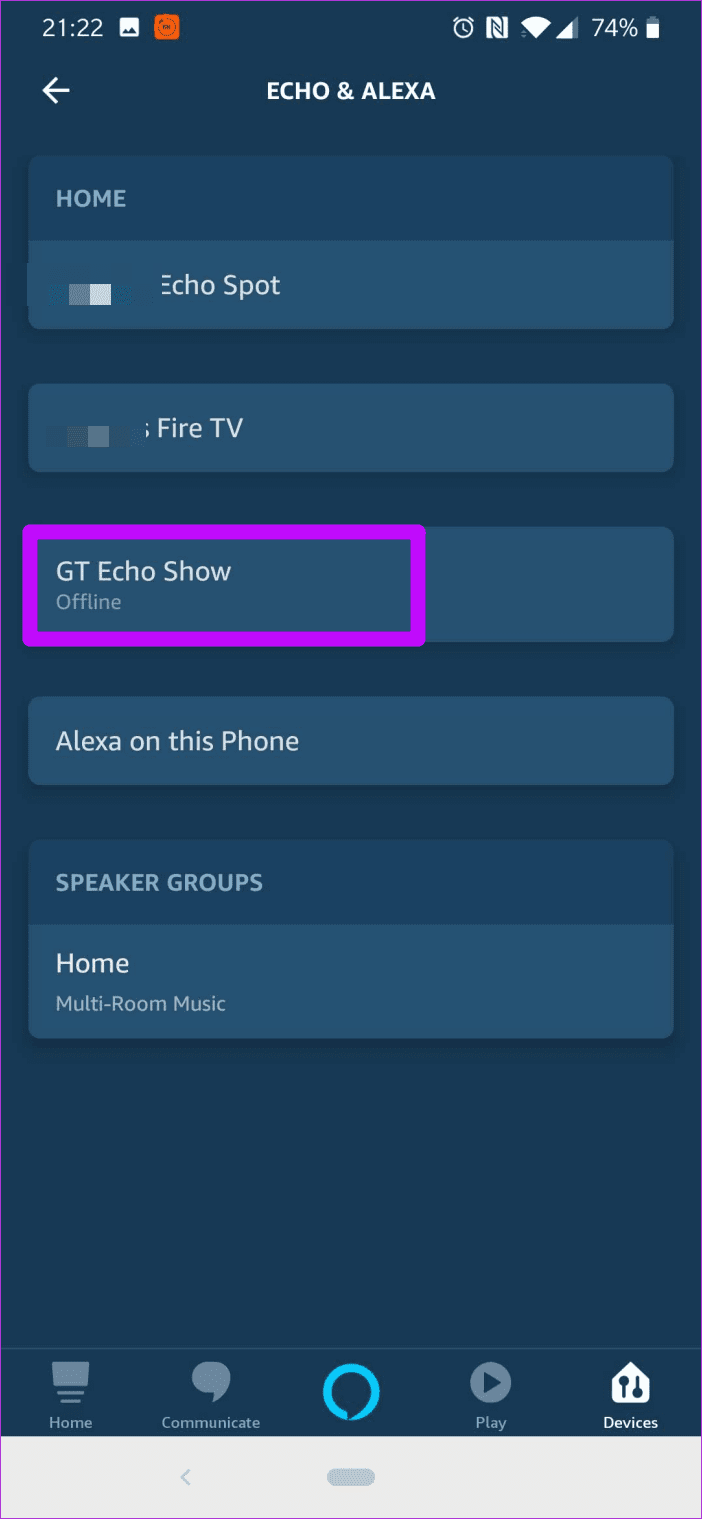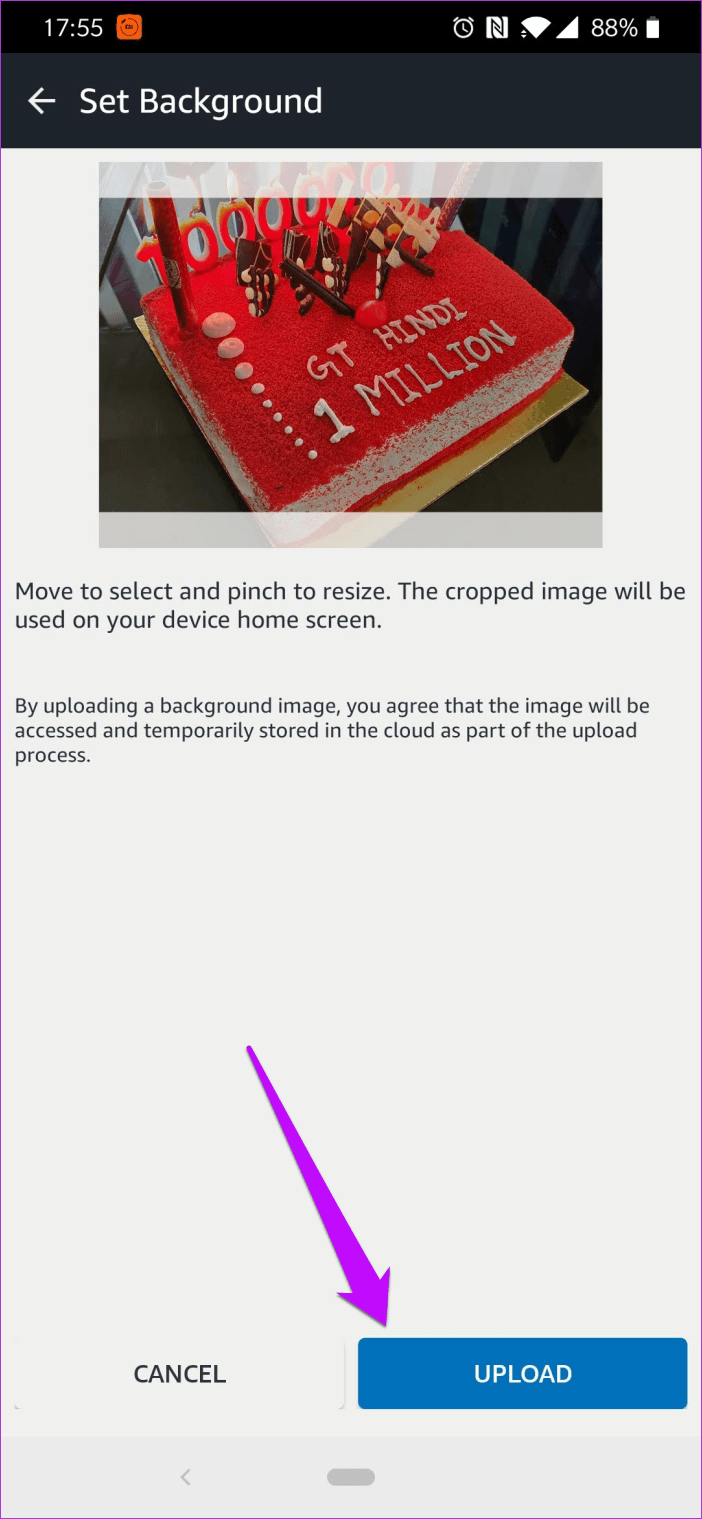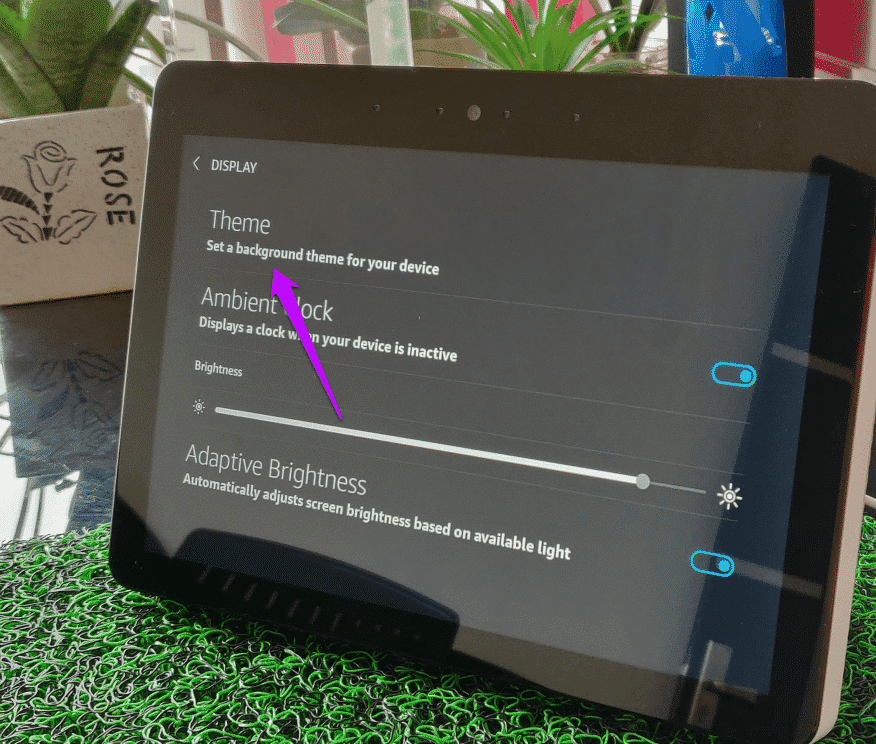Comment créer un diaporama de photos sur Amazon Echo Show
Avec son grand écran et ses excellents haut-parleurs, Amazon Echo Show est bien plus qu’un simple assistant intelligent. Ce plug-in intelligent peut facilement diffuser vos émissions préférées sur Amazon Prime et la série Web préférée de YouTube. Plus important encore, vous pouvez lancer une requête rapide sur votre navigateur par défaut.
Cependant, ce sont les scénarios actifs. Qu'en est-il des scénarios négatifs lorsque vous n'utilisez pas Echo Show?
Par défaut, Echo Show affiche un diaporama d’illustrations de grande qualité qui montrent ses diverses compétences et fonctionnalités, qui sont plutôt justes et ennuyeuses à long terme. Heureusement, ce plugin vous permet d'utiliser son écran intelligent pour afficher votre collection de photos dans un diaporama. Cadre photo numérique moderne? En effet!
C'est l'un des meilleurs scénarios de cas d'utilisation pour Amazon Echo Show lorsqu'il n'est pas utilisé. Commençons.
Créer un diaporama de photos sur Amazon Echo Show
Selon votre région, Amazon vous propose deux options: Facebook ou Amazon Prime. En outre, vous aurez besoin de votre téléphone et de Echo Show pour accomplir cela.
Maintenant que nous avons défini les bases, voyons comment elles sont mises en œuvre.
Méthode 1: via des images Facebook
Si votre région ne prend pas en charge les images Amazon Prime, le plug-in Facebook sera la meilleure option pour vous.
Étape 1: La première étape sera de créer un album Facebook.
Pour ce faire, cliquez sur l'onglet Photos dans l'application Android de Facebook. Faites défiler vers la gauche jusqu'à voir les albums.
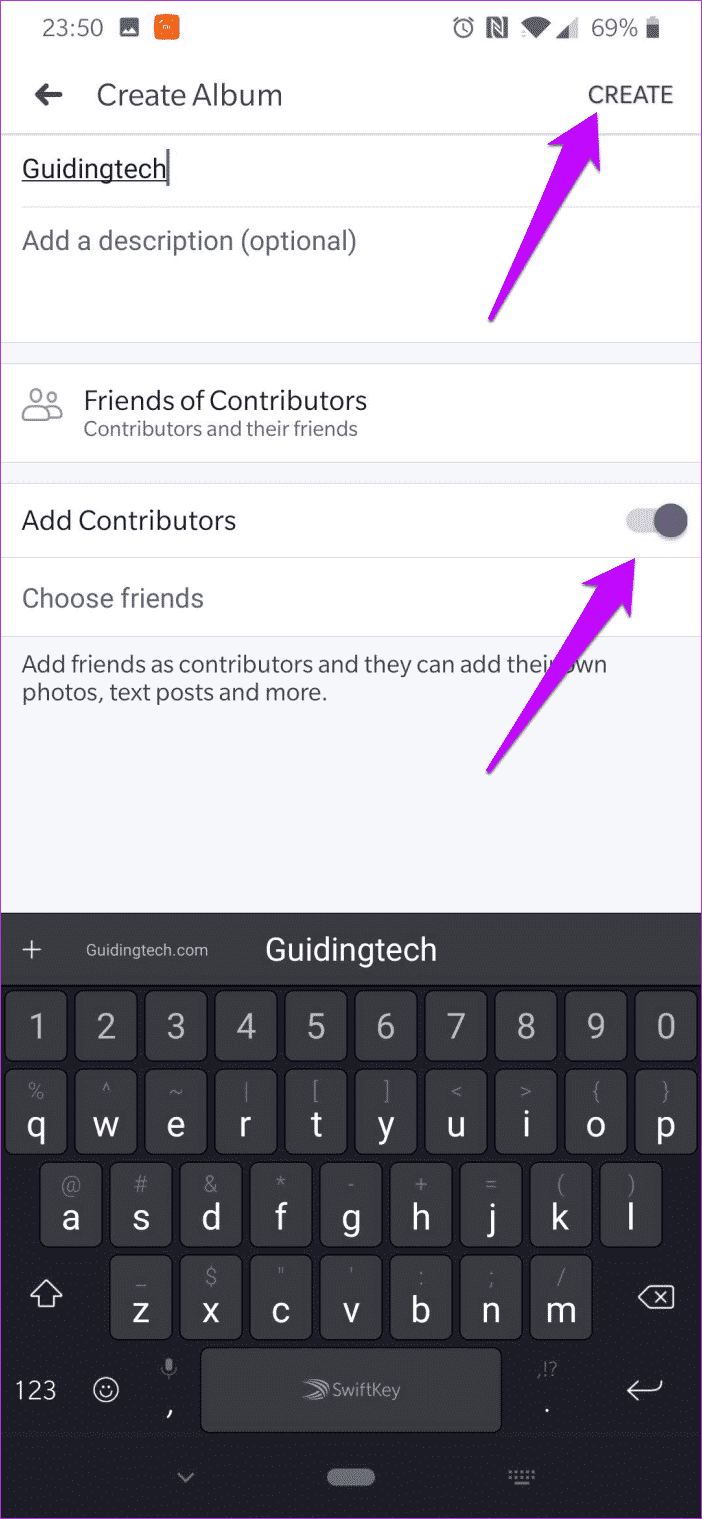
Maintenant, cliquez sur Créer un album, puis donnez-lui un nouveau nom et une nouvelle description. Si vous le souhaitez, vous pouvez également ajouter un collaborateur pouvant contribuer à cet album.
Étape 2: Dans le même temps, cochez l'option de confidentialité de votre album Facebook. Notez que les paramètres de confidentialité doivent être définis sur "Public" ou "Amis" jusqu'à ce que l'album photo apparaisse.
Ajoutez des photos dès que votre album est terminé et terminé.
Étape 3: Ouvrez l'application Amazon Echo et accédez à Paramètres. Faites défiler la liste et cliquez sur Photos.
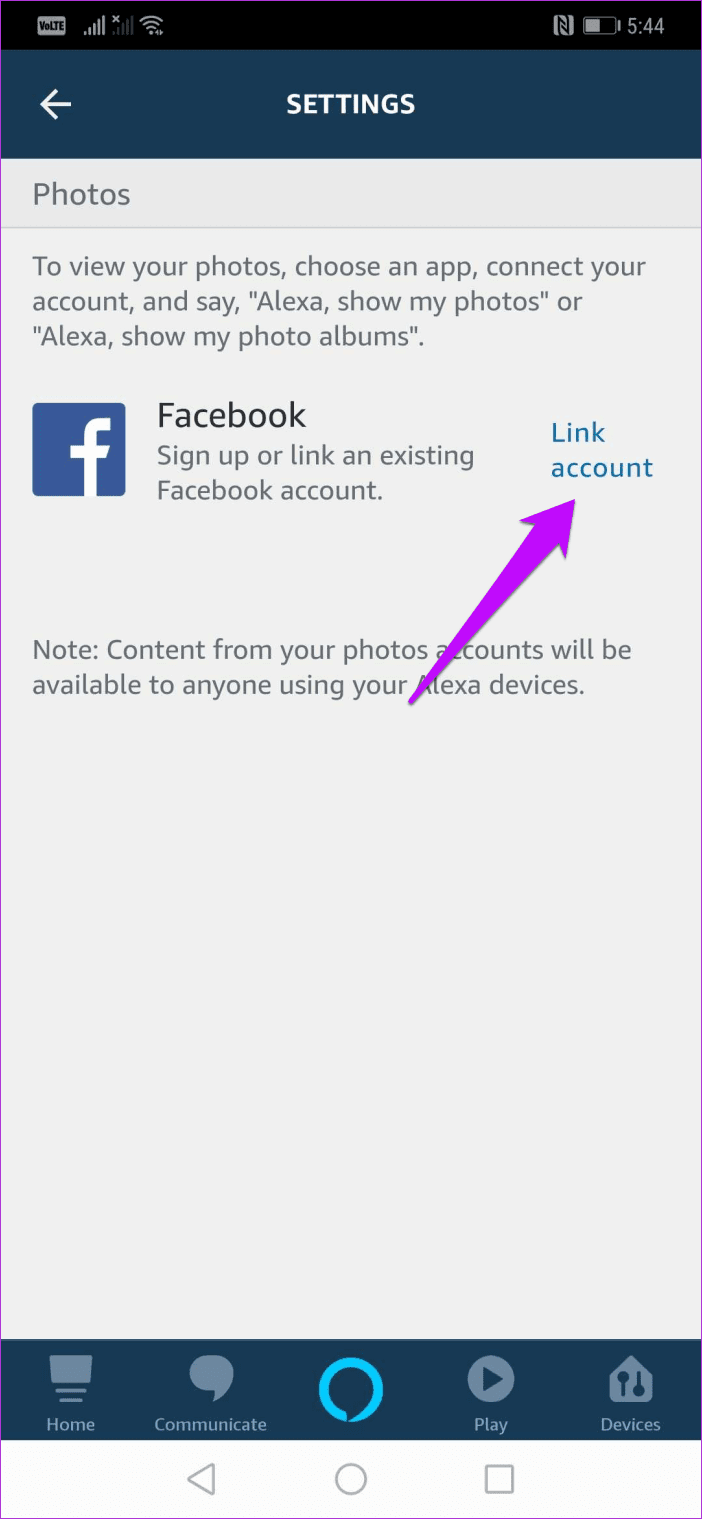
Cliquez sur Lier le compte et enregistrez Entrée sur votre compte Facebook.
Étape 4: Ensuite, exécutez Amazon Echo Show et accédez au menu Paramètres en faisant défiler l'écran d'accueil. Maintenant, appuyez sur le bouton Paramètres.
Dirigez-vous vers Accueil> Fond d'écran et appuyez sur l'option Facebook.
Cela ouvrira tous les albums Facebook connectés. Sélectionnez-en un (ou plusieurs) et cliquez sur l'icône Retour.
Faites défiler les paramètres et cliquez sur l'icône Accueil. Après un certain temps, les photos des albums tournent sur l'écran d'accueil lorsque Echo Show est inactif.
Alternativement, vous pouvez simplement dire "Alexa, montre-moi mes albums photo". Cela affichera tous les albums photo publics. Tout ce que vous avez à faire est de cliquer sur un.
- Remarque: notez que la synchronisation de l'album Facebook nouvellement créé peut prendre un peu de temps avec le périphérique Echo. Nous vous suggérons d'attendre un moment si l'album n'est pas disponible immédiatement.
Lorsque vous vous ennuyez avec un album en particulier, vous pouvez facilement en créer un et l'afficher tout en supprimant l'album le plus ancien.
Méthode 2: via Prime Photos
Si vous utilisez des images principales en tant que service de sauvegarde d'image classique ou si vous ne pouvez pas voir l'option Facebook à l'écran, Echo peut disposer du plug-in Prime Photos. Heureusement pour nous, les étapes sont presque les mêmes et vous pouvez obtenir un diaporama de photos en un rien de temps.
Étape 1: Sur votre téléphone, ouvrez Prime Photos et cliquez sur l'icône en trois points dans le coin supérieur droit.
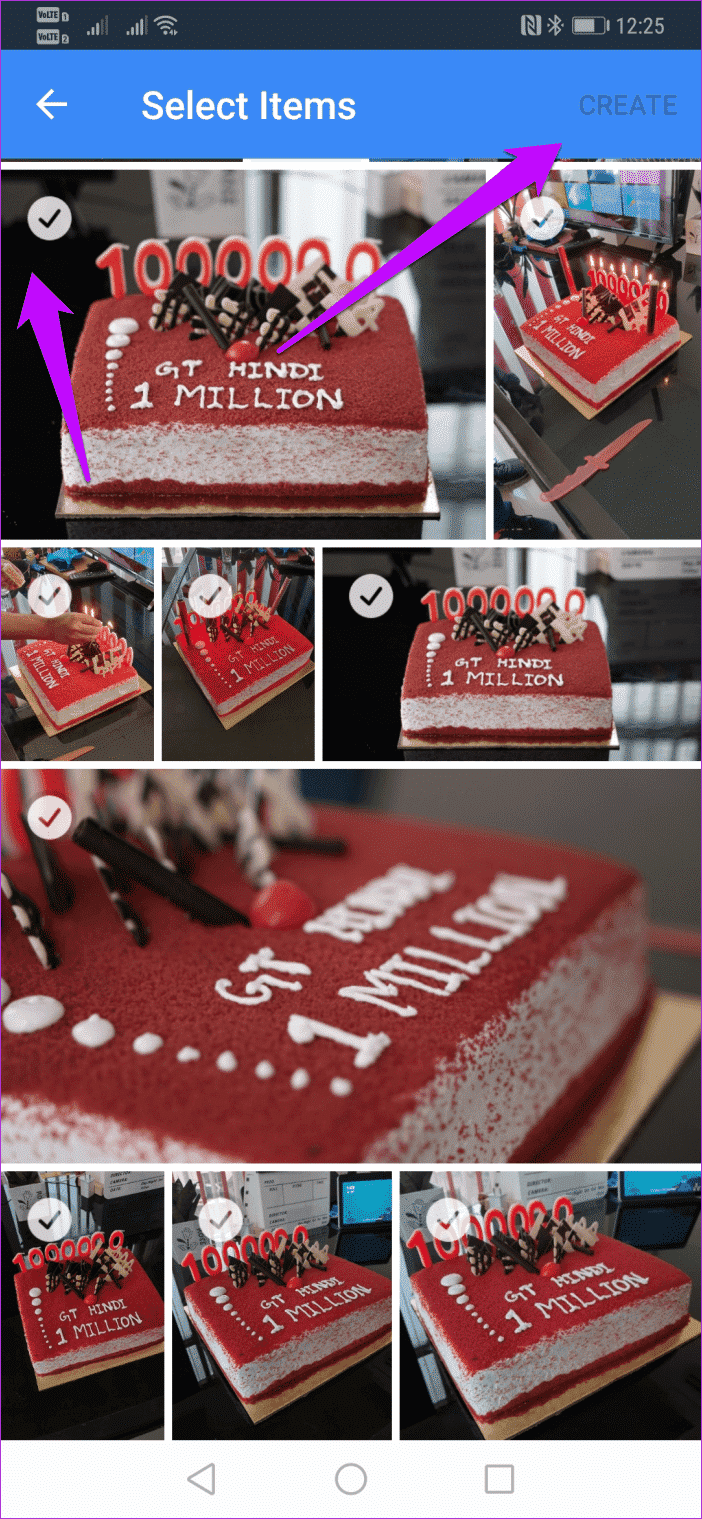
Sélectionnez "Créer un album" et donnez-lui un nom. Ensuite, sélectionnez les images et cliquez sur Créer.
Étape 2: Maintenant, allez dans Paramètres> Affichage> Arrière-plan dans Echo Show et sélectionnez l'option Prime Photos.
Choisissez l'album que vous venez de créer, cliquez sur l'icône Accueil et voilà. Salut, cadre numérique!
Sinon, demandez à Alexa de vous montrer vos albums, et vous le ferez.
Astuce supplémentaire: comment configurer l'arrière-plan sur Amazon Echo Show
Si votre diaporama n’est pas ce que vous préférez, vous pouvez cocher l’option Arrière-plan dans Echo Show. Cette personne active une image en tant qu'arrière-plan pour afficher votre écho et la configure pour une promenade dans le jardin.
Étape 1: Pour activer cette fonctionnalité, ouvrez l'application Amazon Echo sur votre téléphone et cliquez sur Périphériques.
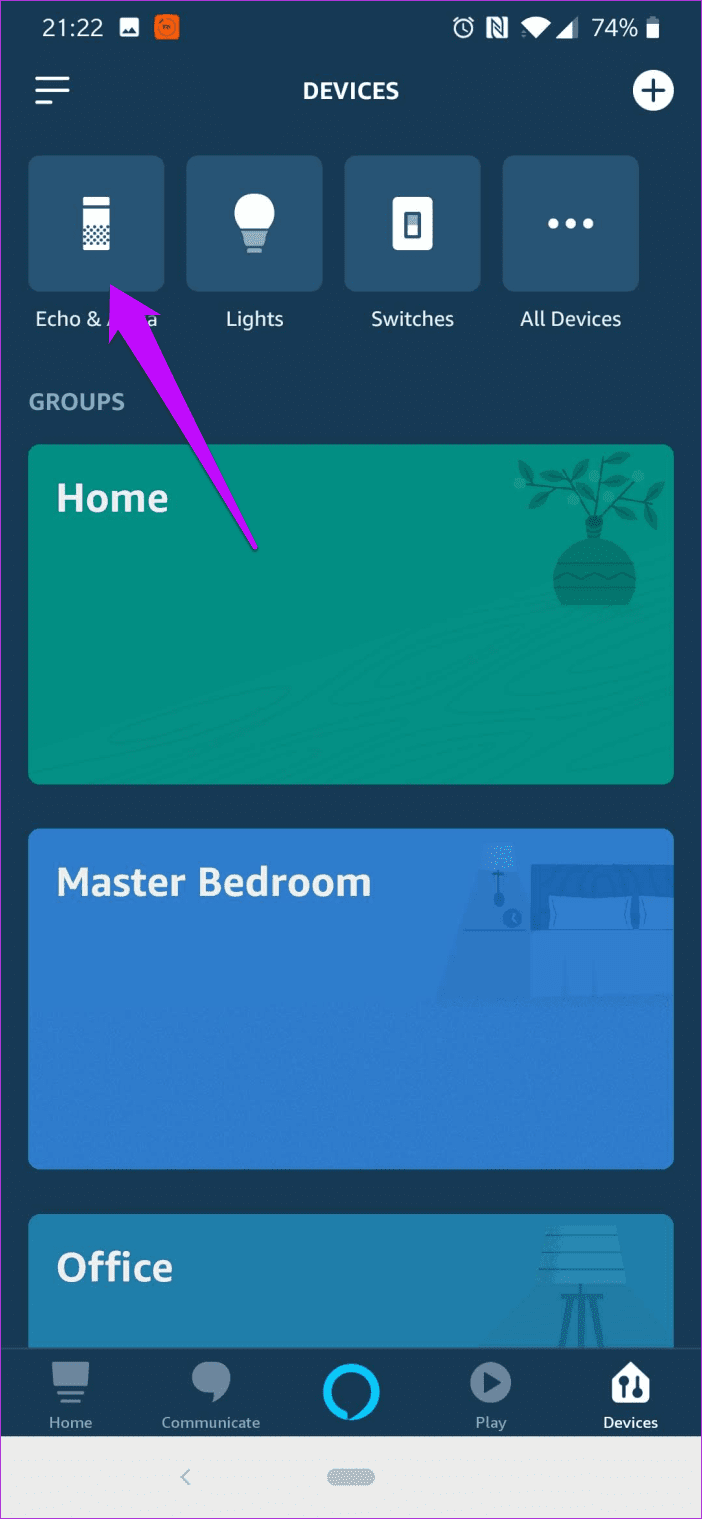
Appuyez sur Echo & Alexa et choisissez Echo Show.
Étape 2: Faites défiler l'écran vers le bas et sélectionnez Fond d'écran d'accueil. Maintenant, sélectionnez une image dans la galerie de votre téléphone.
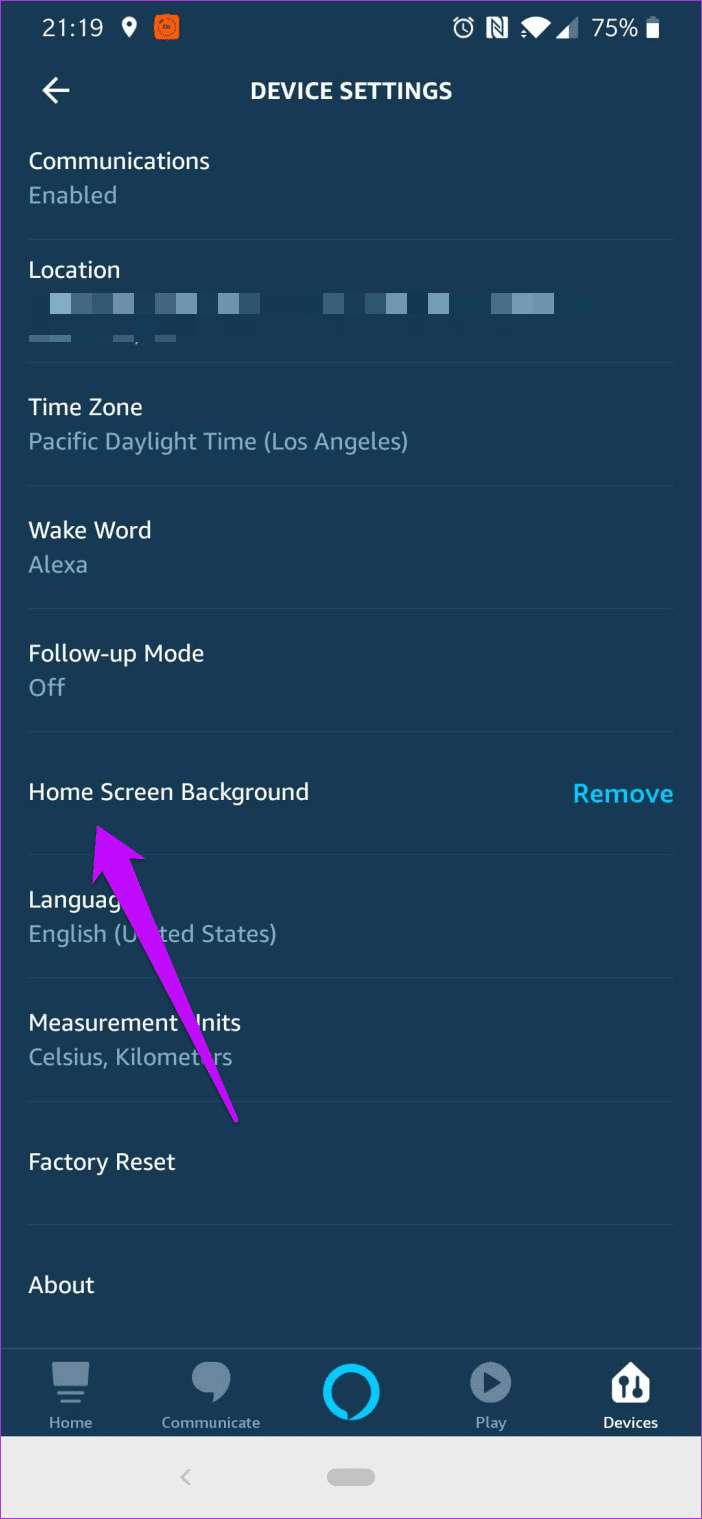
Pincez pour effectuer un zoom arrière ou coupez l'image à votre guise. Une fois que vous avez terminé, cliquez sur "Télécharger".
Étape 3: Il faudra du temps pour se charger. Une fois que vous avez terminé, vous pourrez voir le nouvel arrière-plan de votre spectacle Echo.
Comment configurer l'arrière-plan minimal de l'écran d'accueil
Echo Show vous fournit également une option supplémentaire pour le thème de l'écran principal, indépendamment des illustrations standard. Ceci s’applique à tous les moments où vous ne souhaitez afficher aucune image ou illustration sur votre appareil.
Pour ce faire, accédez à Paramètres> Affichage> Thème et choisissez Minimal. Cela peindrait l'écran dans des tons sourds.
Obtenez spectacle de lecture!
À quoi sert un assistant intelligent s’il peut multiplier plusieurs outils (** wink wink **). Contrairement à la solution de contournement ci-dessus, vous pouvez également activer d'autres options telles que les notifications, les rappels et les événements à venir.
Pour ce faire, allez simplement dans Écran d'accueil> Contenu principal et activez / désactivez les options comme vous le souhaitez.
Avez-vous une astuce liée à l'écran principal à partager? Si oui, ajoutez-le dans la section commentaires ci-dessous. Nous l'ajouterons ici pour aider les autres.